PS人像海报制作教程:学习制作简洁个性的美女头…
2020-06-29 16:03:57来源:ps爱好者 阅读 ()

3、然后给“头”图层添加图层蒙版,使用黑笔在蒙版上擦除头部和边缘细节,然后给“头顶”添加图层样式:描边和渐变叠加,做出漏空脑袋的感觉,如图。给“头”和“头顶”图层编组。
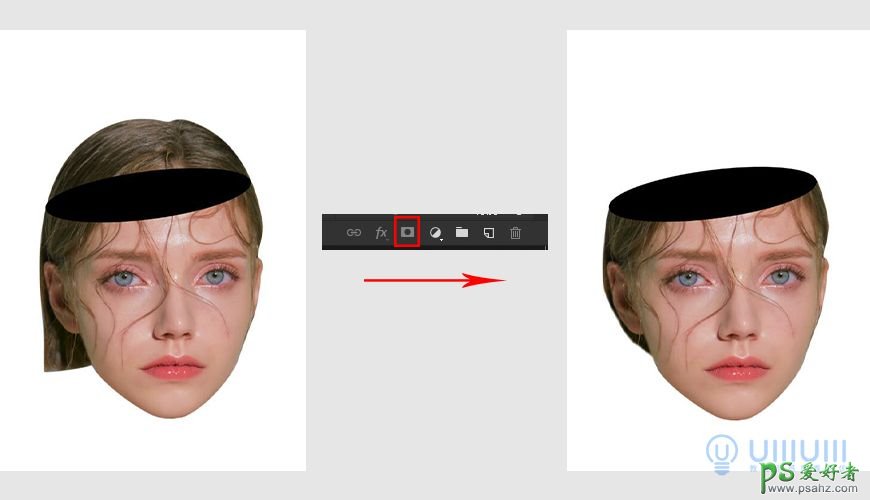
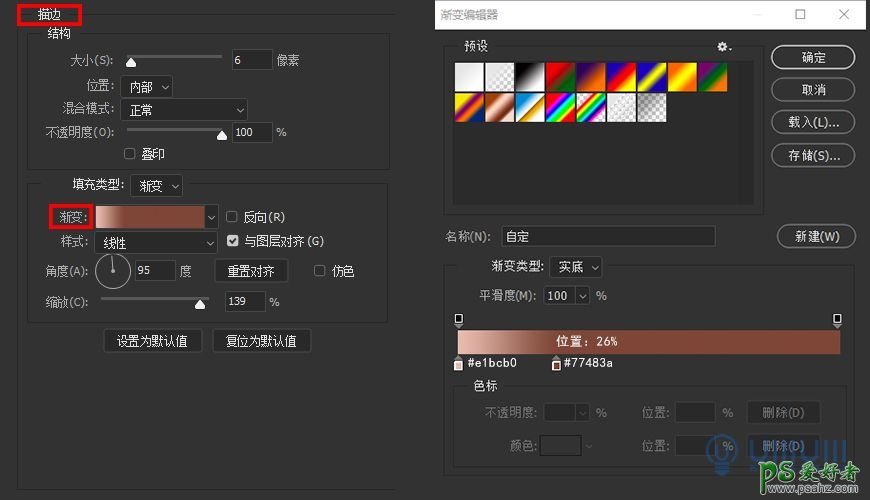
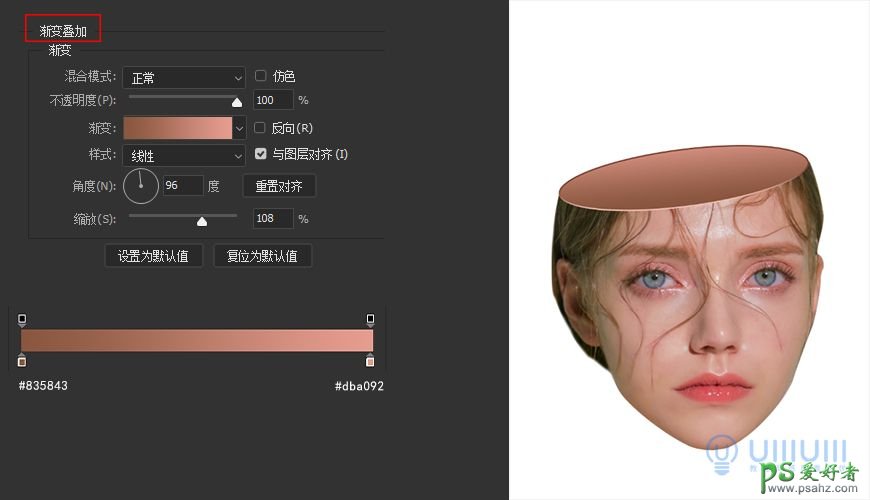
4、一样使用钢笔工具,打开填充,关掉描边,在脸右边勾勒出合适的形状命名为“右边脸洞”并添加图层样式;按住CTRL点击“右边脸洞”图层得到选区,选择“头”图层,按w在选区内右键拷贝图层,命名为“右边脸块”,并复制“右边脸块”添加图层样式移动到合适位置。
给三个图层编组命名为“右边”。
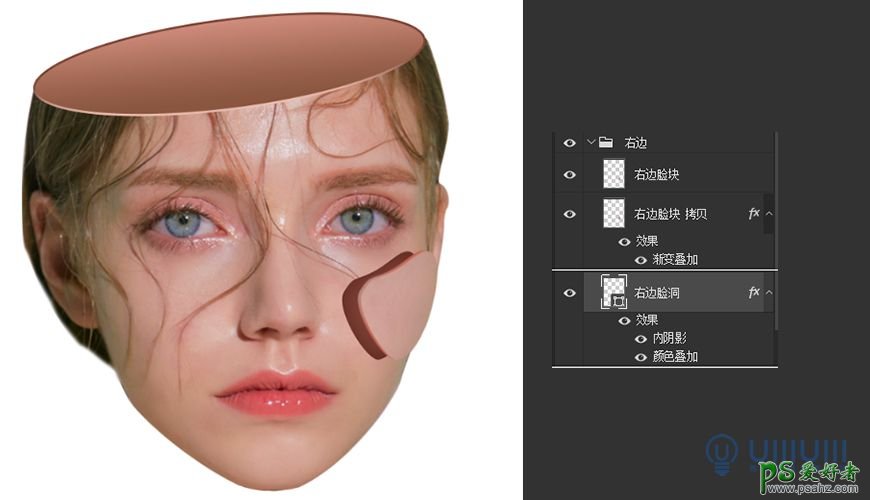
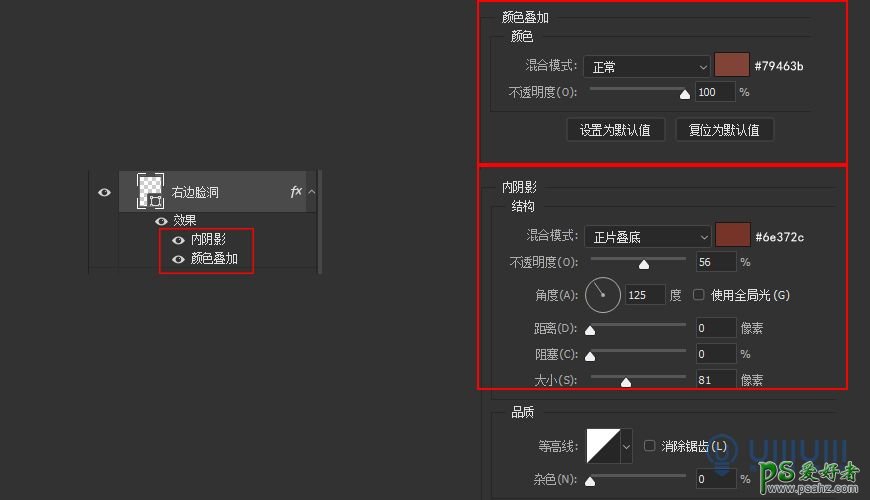
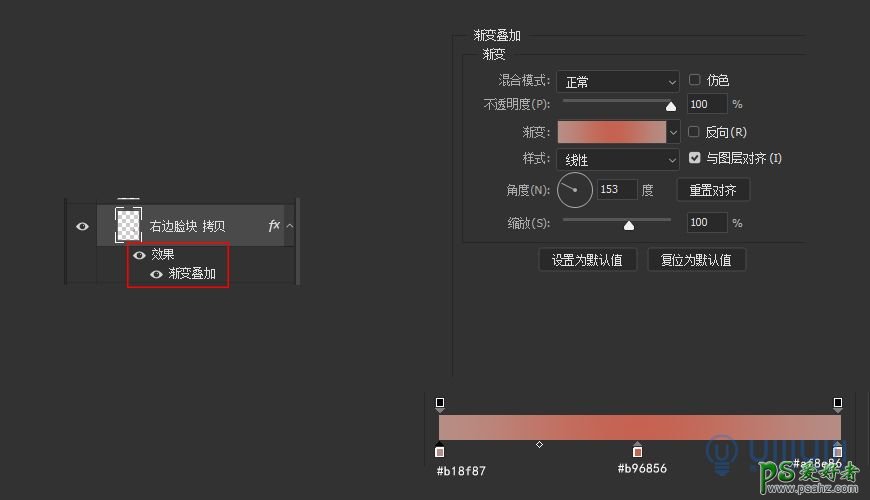
5、把花叶素材放进右边脸洞镂空处并把图层放进“右边”组,注意图层顺序,两个“右边脸块”图层要盖在花叶素材上。并给花叶素材用色相调色,色相图层在上,花叶图层在下,按住alt鼠标放在两图层之间单击,让色相图层做剪贴蒙版。
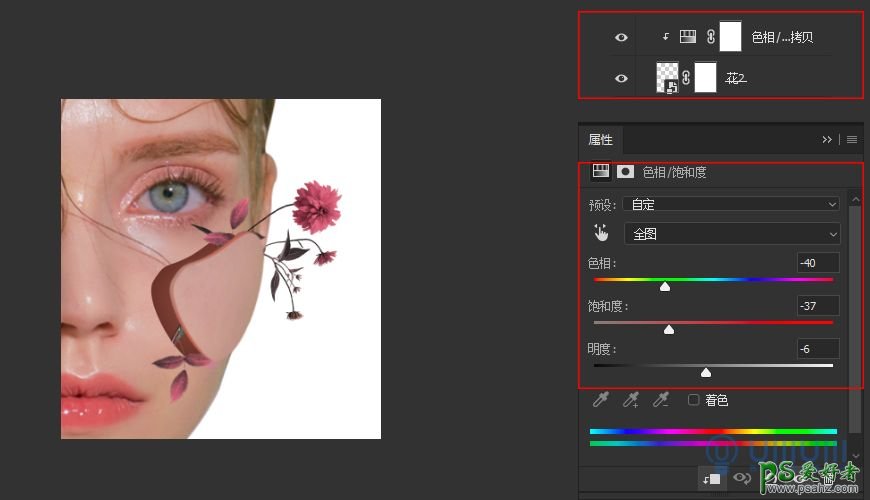
6、一样拖入花素材放脑袋里,并用蒙版擦除不要的花朵,将所有花朵都编组1(如图),然后按住CTRL+左键+shift点选所有花朵的缩略图得到所有花朵的选区,然后用曲线把花朵明暗调到合适,再用色相调花朵的颜色,把曲线和色相编组并剪切到组1。
然后在组1里给花朵做前后位置的阴影,还有花朵盖在头上的阴影。
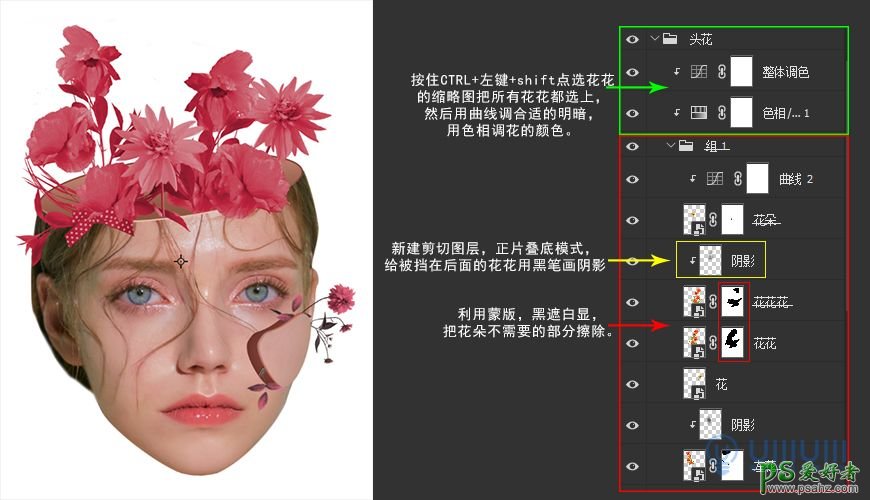
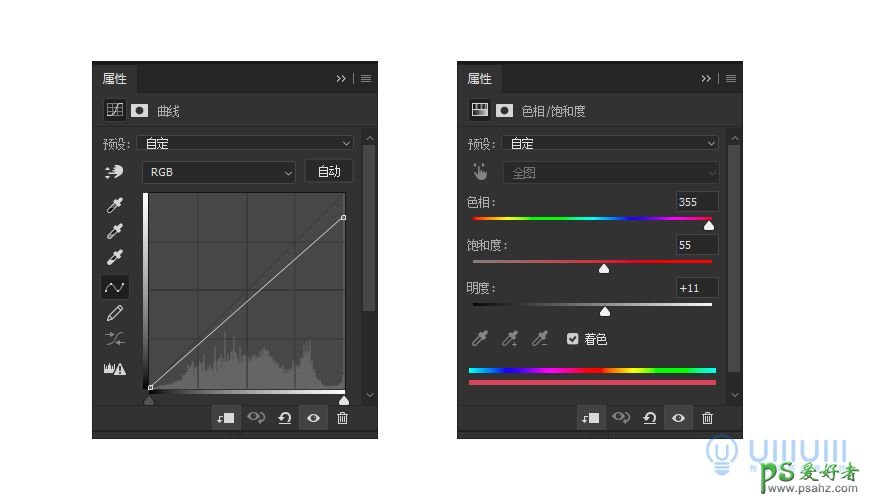
7、第一步点击渐变用渐变填充做一个渐变色的背景;第二步做网格;第三步做圆形;最后三个图层编组,右键转为智能对象添加杂色(如图)。
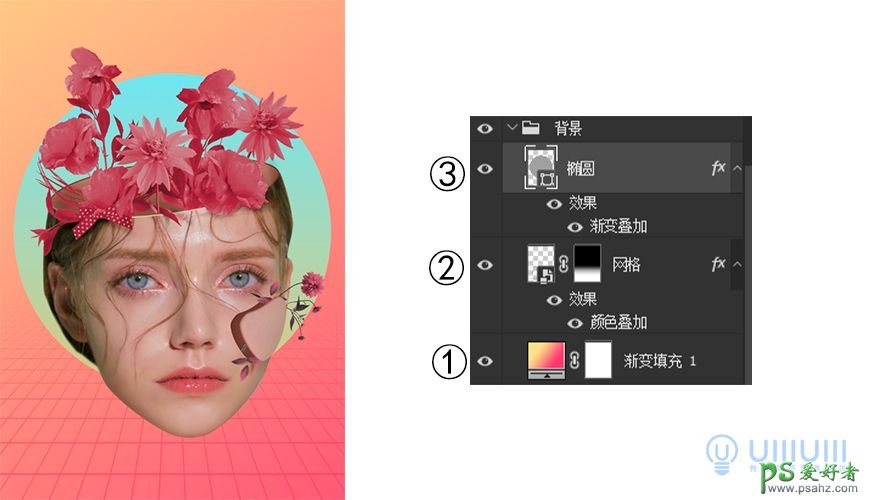
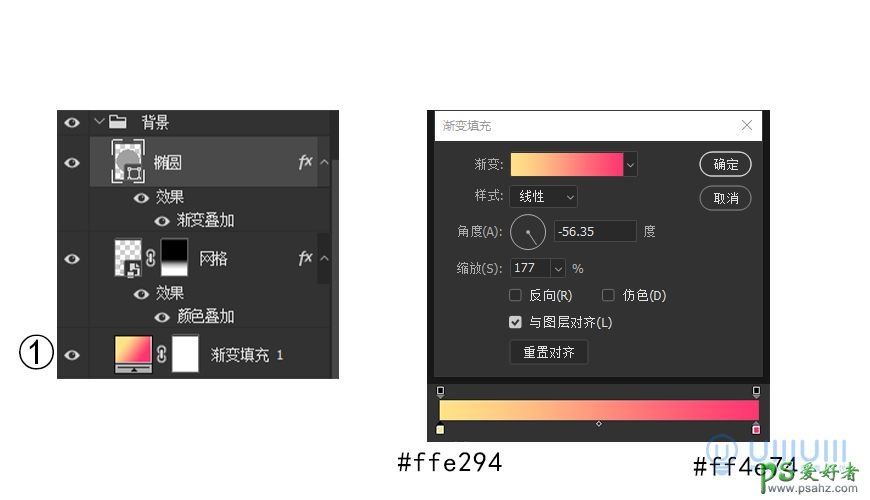
8、第二步拖入网格素材,用自由变换-右键-透视,把网格缩放到合适的大小,然后添加个颜色叠加,然后给网格图层添加蒙版用黑白在蒙版上拉渐变,做出过度自然消失的效果。
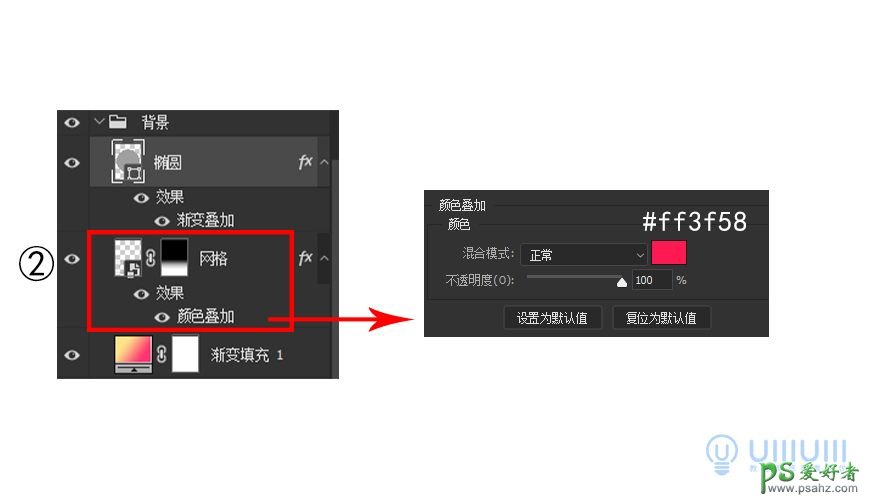
9、最后把背景三个图层编组命名背景并转为智能对象,添加杂色。
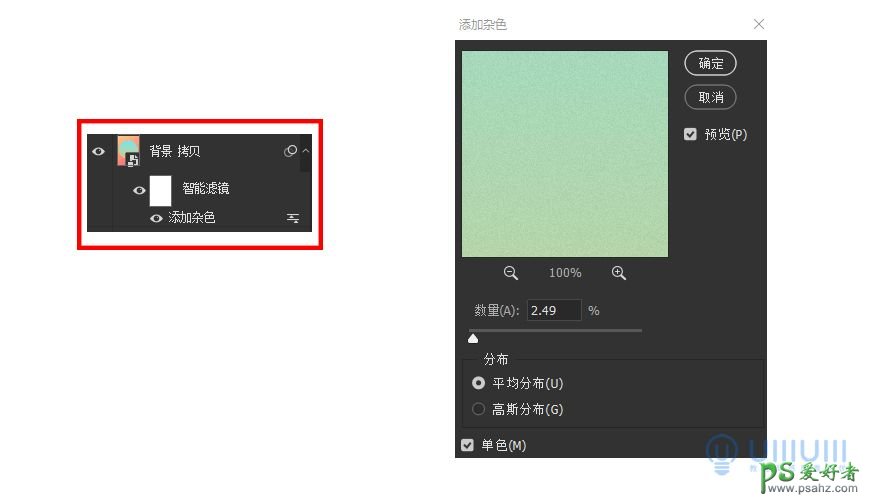
10、整体用曲线调色,并新建图层-叠加模式-给头像部分涂抹颜色增加色彩感;两个图层编组命名调色,放所有图层最上面。
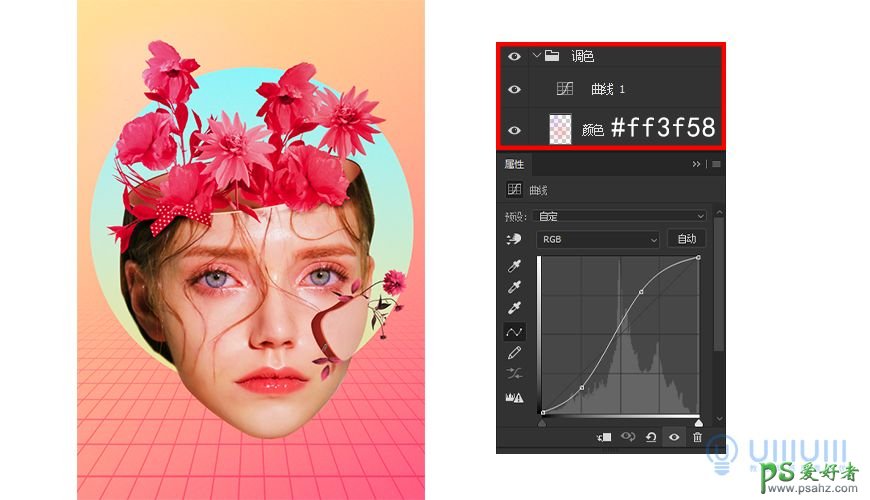
11、最后添加文字排版使海报完成度更好,字体统一,粗细统一,颜色使用白色,给文字编组放最上面。
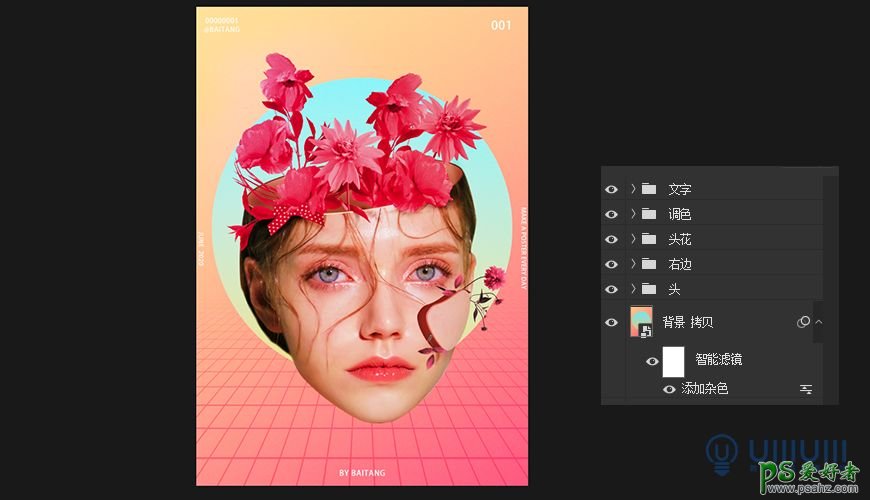
最终效果:

原文链接:http://www.psahz.com/ps_zhaopianchuli/26157.html
如有疑问请与原作者联系
标签:
版权申明:本站文章部分自网络,如有侵权,请联系:west999com@outlook.com
特别注意:本站所有转载文章言论不代表本站观点,本站所提供的摄影照片,插画,设计作品,如需使用,请与原作者联系,版权归原作者所有
- Photoshop设计卷边效果的变形金刚电影海报图片。Photoshop设 2021-05-25
- PS海报设计技巧教程:学习制作个性的扭曲文字海报图片。PS海 2021-05-24
- PS图片特效制作教程:学习给铁塔图片制作成钻出手机屏幕的效 2021-05-24
- PS个性人物海报制作:设计创意时尚的玻璃方块效果的人物海报 2021-05-24
- Photoshop设计蜂窝状的人像海报效果 2021-05-24
IDC资讯: 主机资讯 注册资讯 托管资讯 vps资讯 网站建设
网站运营: 建站经验 策划盈利 搜索优化 网站推广 免费资源
网络编程: Asp.Net编程 Asp编程 Php编程 Xml编程 Access Mssql Mysql 其它
服务器技术: Web服务器 Ftp服务器 Mail服务器 Dns服务器 安全防护
软件技巧: 其它软件 Word Excel Powerpoint Ghost Vista QQ空间 QQ FlashGet 迅雷
网页制作: FrontPages Dreamweaver Javascript css photoshop fireworks Flash
